60,000本以上の動画を見放題できるHuluですが、動画をストレス無く視聴するには画質設定が重要になります。外出時に突然画質が悪くなってしまった…というケースも起こりがちなので、可能な限り快適にHuluで動画を視聴できる方法などをこのページでは説明していきます。
なお、確実に安定した画質で動画を視聴したい場合は、Wi-Fi環境下で対象の動画をあらかじめダウンロードしておく方法が最も安心ですので、Huluの動画ダウンロード、オフライン再生方法と上限についてをまとめた記事を別途参照してください。
Huluの画質設定はどうなっているか?
2017年5月の全面リニューアル以降、HuluはフルHD画質(1080p)に対応しています。フルHDはBlu-rayと同じぐらいの画質といわれているので、DVDや地上デジタル放送よりも画質が綺麗に感じます。また、Huluでは通信量に応じて「最高画質(フルHD)・高画質・中画質・低画質・最低画質・通信節約」の6つの画質設定が用意されています。
最高画質 …1GBあたり0.6時間視聴可能
高画質 …1GBあたり1.1時間視聴可能
中画質 …1GBあたり1.7時間視聴可能
低画質 …1GBあたり2.4時間視聴可能
最低画質 …1GBあたり3.5時間視聴可能
通信節約 …1GBあたり11.5時間視聴可能
画質が悪いと感じたら必要に応じて適切な画質設定に切り替える必要があります。なお、デフォルトではHulu推奨の中画質となっているようです。スマートフォンなどの小さな画面で動画を視聴する場合は、中画質で十分満足できると感じる方が多いかもしれません。また、テレビ・ゲーム機のHuluアプリではネットワーク帯域を自動判別して最適な画質で再生するため、画質変更は行えません。
画質設定の変更方法
動画を再生時に歯車ボタンをタップ
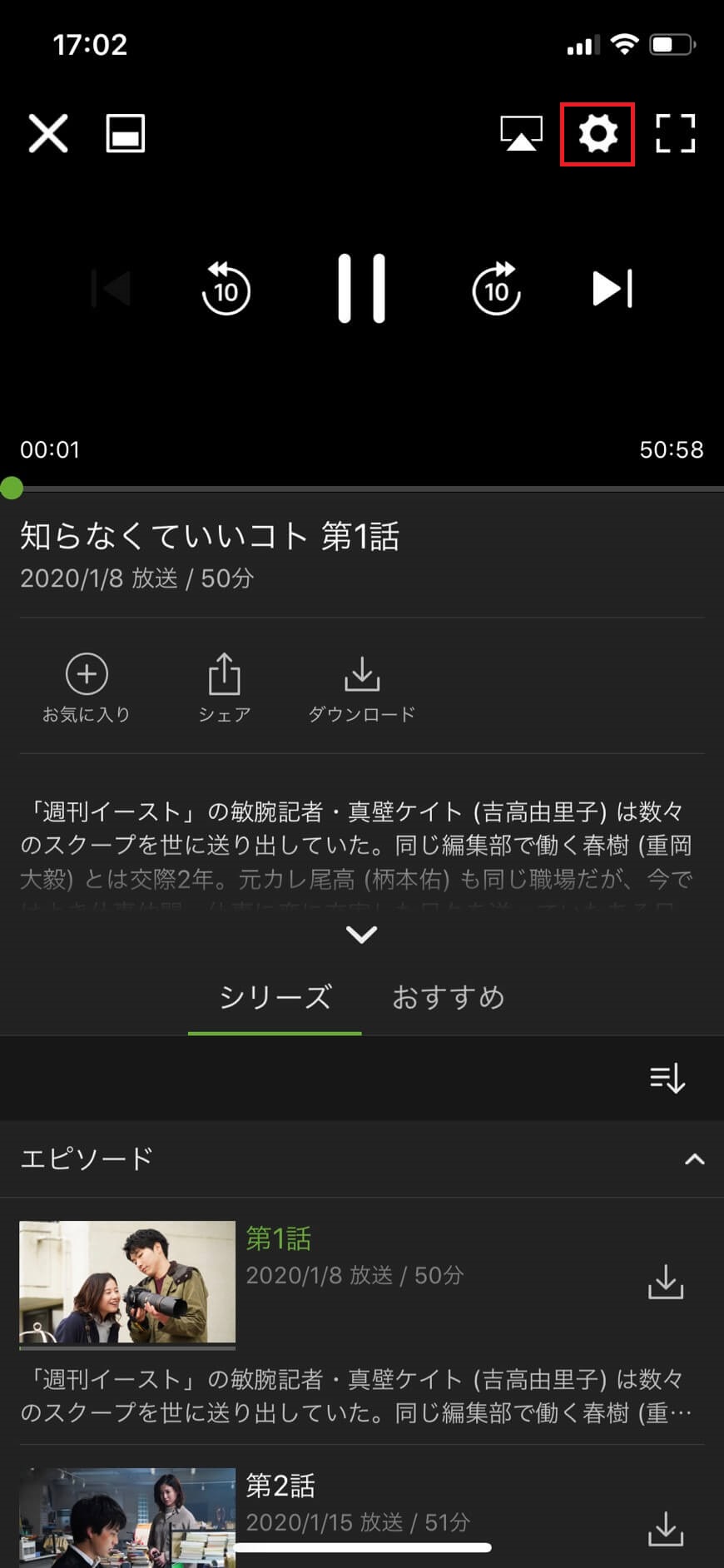
画質設定を変更するためには、まず視聴したい動画を再生します。画面をタップすると右上に画車のマークが表示されるのでタップします。
「画質・通信量」をタップ
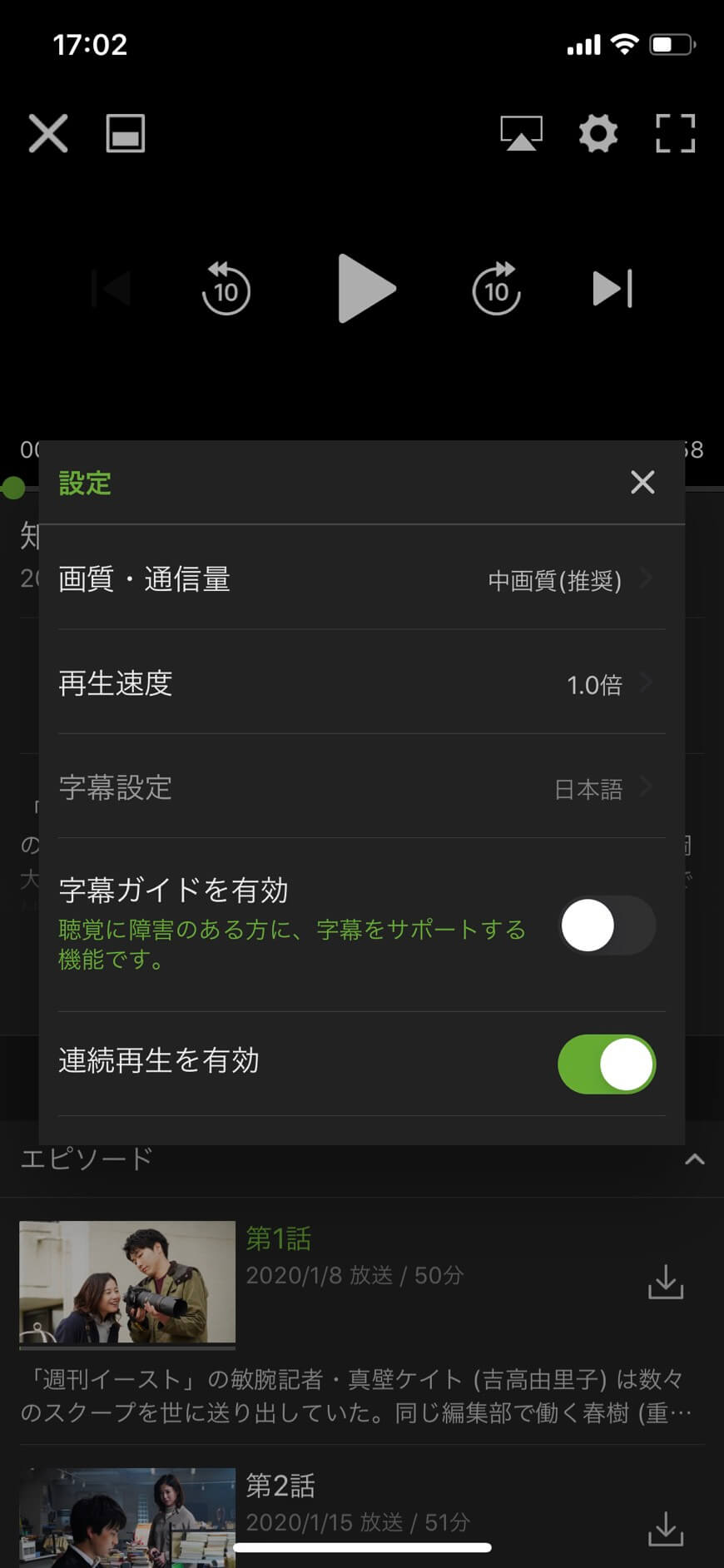
歯車マークをタップすると設定のダイアログが表示されるので、「画質・通信量」をタップします。画質設定以外にも、この設定ページから再生速度や字幕設定、連続再生の設定もすることができます。
6つから画質から選択
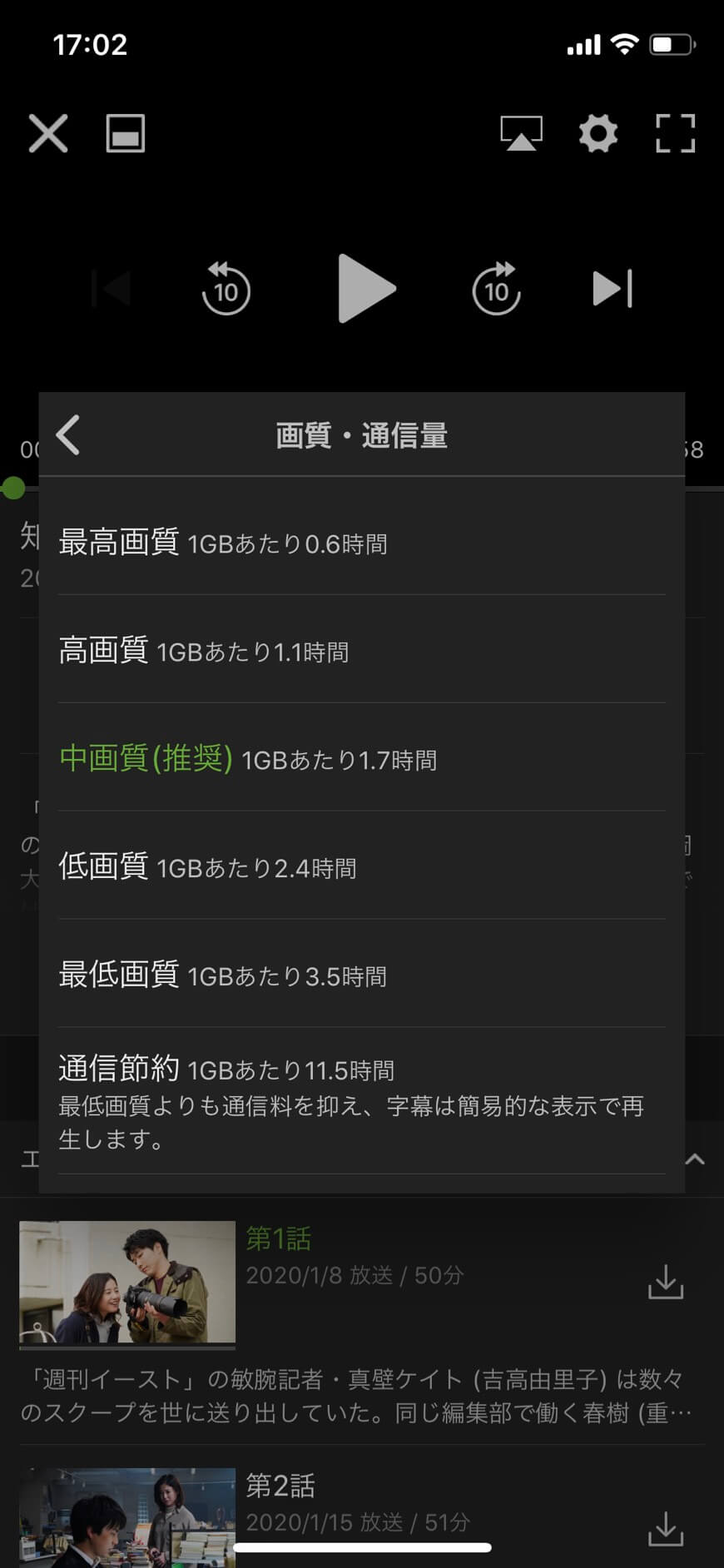
「画質・通信量」をタップすると、「最高画質・高画質・中画質・低画質・最低画質・通信節約」の6つから画質設定をすることが可能です。Wi-Fi環境がない状態で「最高画質」の設定にしてしまうと、1時間程度の動画を視聴する場合でも、2GB弱の通信量が必要となりますので注意が必要です。
ダウンロードする動画の画質設定方法
Wi-Fi環境下などの通信量を気にせず動画をダウンロードできる時には、フルHDで動画を楽しみたいという方は、次の方法でダウンロードする動画の画質設定を変更することができます。
アプリの設定ボタンをタップ
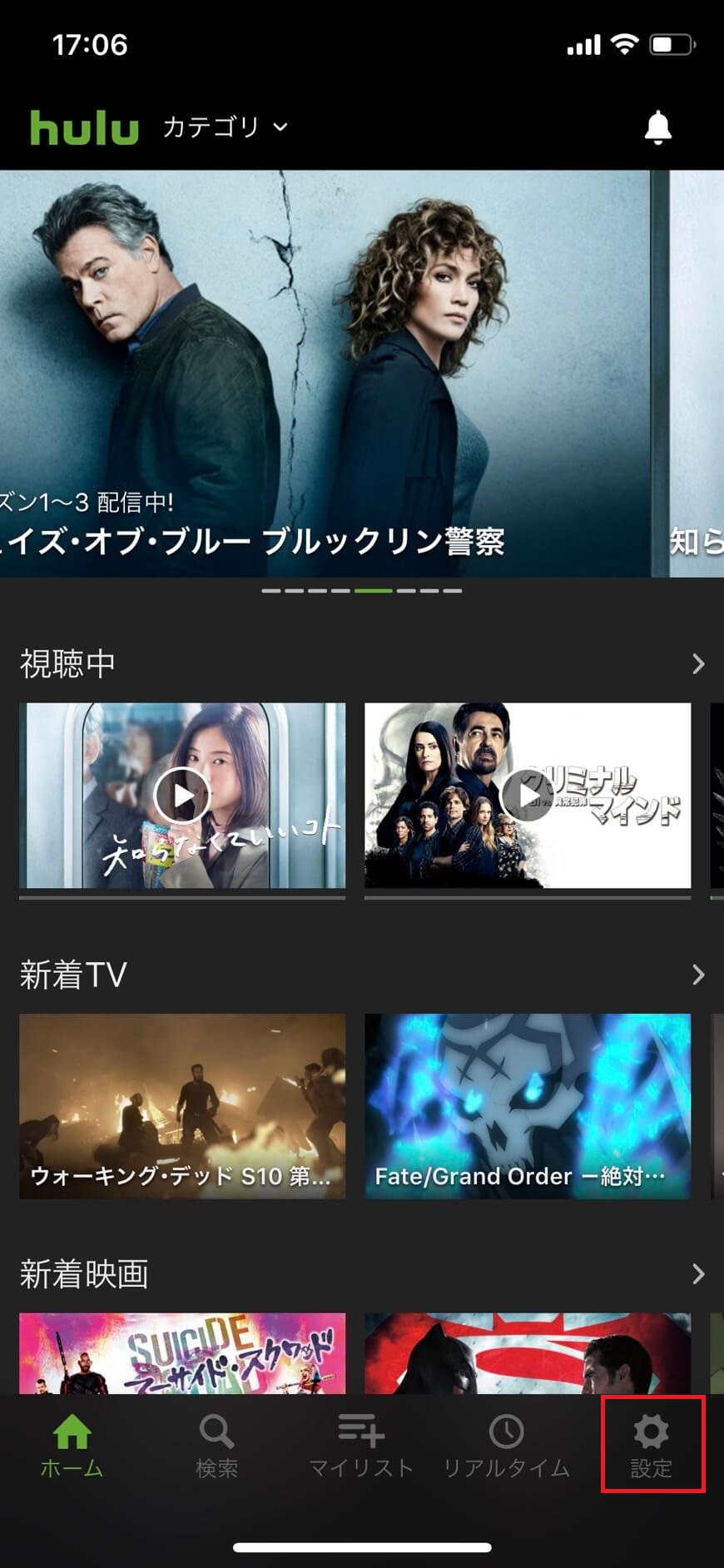
Huluアプリを起動後、画面右下の「設定」ボタンをタップします。
アプリ設定をタップ

設定ページにて「アプリ設定」をタップします。
「ダウンロード設定」の「画質」をタップ
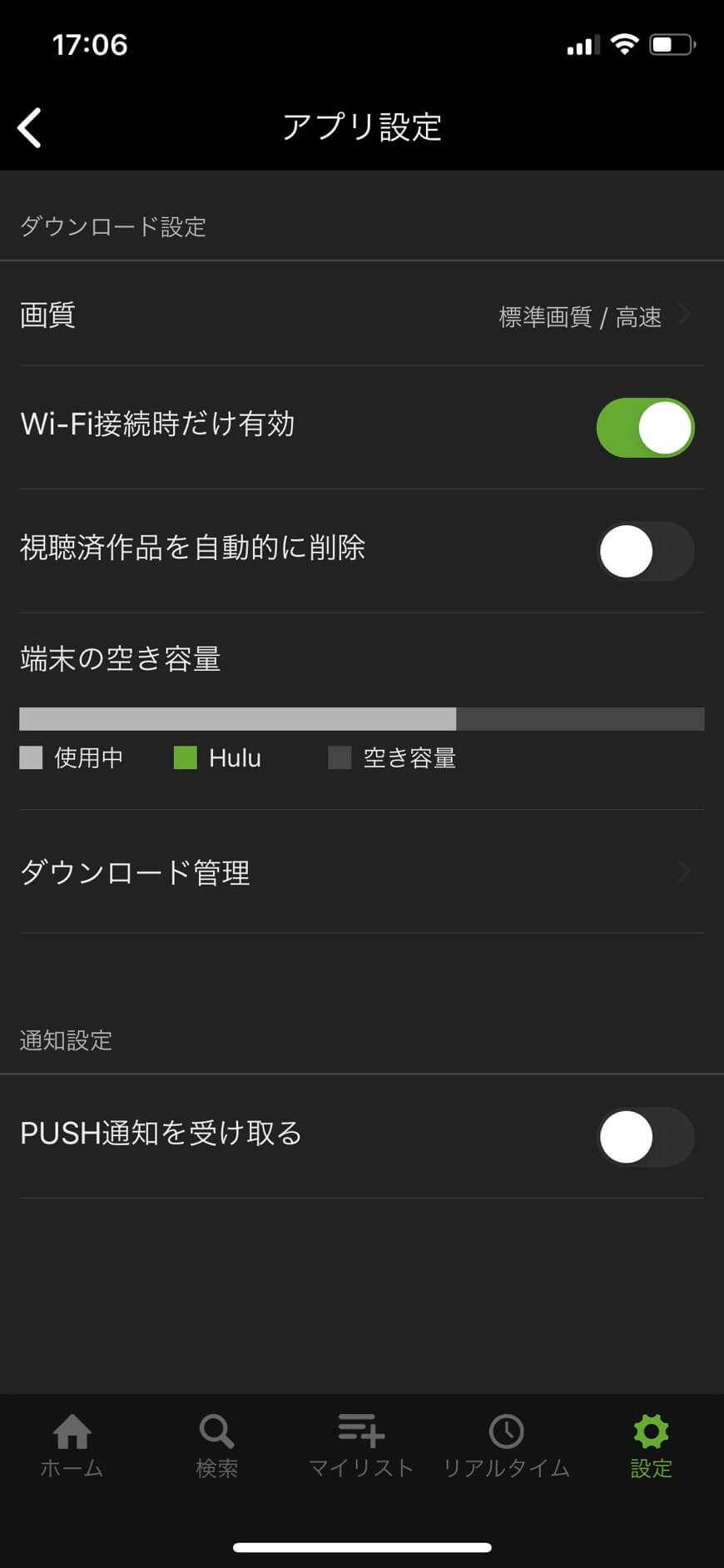
アプリ設定ページにて画面を下へスクロールし「ダウンロード設定」という項目の「画質」をタップします。
好みの画質を選択
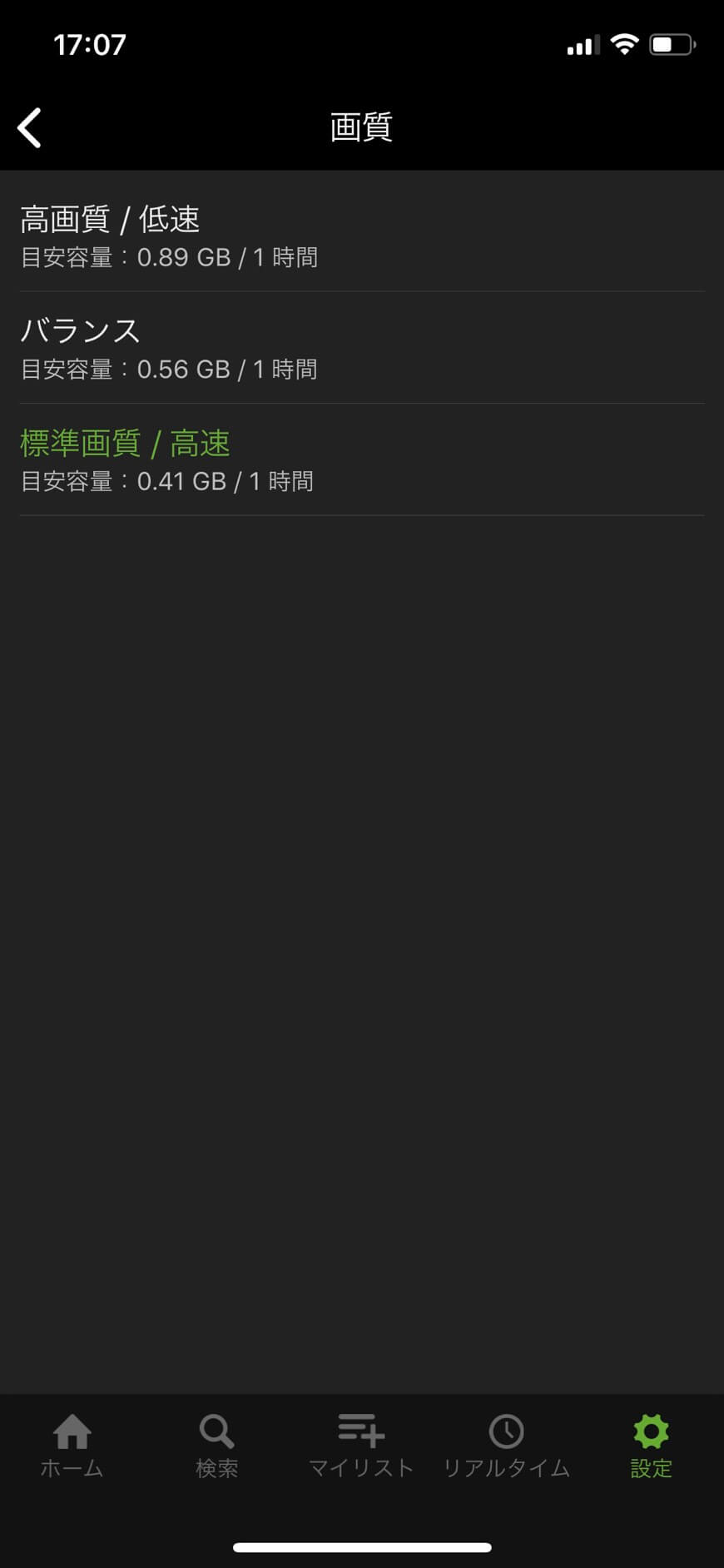
画質は「高画質・バランス・標準画質」の3つより選択することができます。お好みの画質を選択してください。
その他、高画質で動画を視聴するためにできること
上記、Huluのアプリの設定で画質を良くする方法を記載しましたが、例えばストリーミング再生をしている場合、電波の悪い場所からのアクセスでは画質は安定しません。
Huluでは1アカウントにつき25作品までの動画をダウンロードすることができるので、新幹線や飛行機に乗るなど、あらかじめ安定したWi-Fi環境を利用できるか確信がない場所で動画視聴をしようとする場合は、動画をダウンロードしておく方法が最も安心です。
それ以外に、例えば自宅のWi-Fi環境下であるにも関わらず画質が悪いようなケースは、そもそも自宅のネットワーク環境を見直すことも1つの方法です。具体的には、ネット回線を変更する、無線LANルーターを変更する、接続するWi-Fiを変更する(無線LANルーターでは2.4GHzと5GHzが用意されているので切り替えてみる)、有線で接続するといった方法などがあげられます。












